Notebook-Funktionstasten richtig nutzen
Den Funktionstasten und der "FN"-Taste auf jeder Notebook-Tastatur schenken viele Anwender keine Beachtung. Zu Unrecht, denn wer sie nutzt, arbeitet schneller und effektiver.
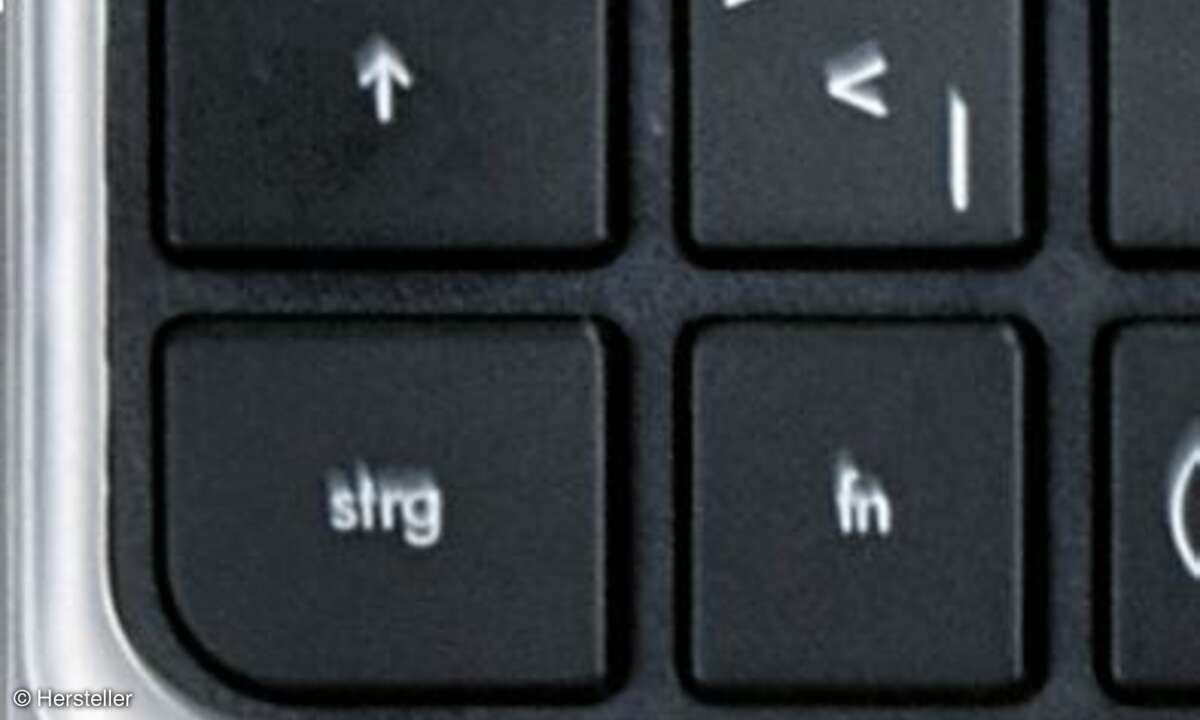
Die FN-Taste ist bei jedem Notebook links neben der Leertaste zu finden.
Tipp 1: So finden Sie die "FN"-Taste
Auf praktisch jedem Notebook ist eine "FN"-Taste zu finden. So mancher Anwender weiß damit nichts anzufangen, was ein Fehler ist, denn "FN" erweitert den Funktionsumfang der Tastatur um eine weitere Ebene. Das Ganze lässt sich vergleichen mit der "Alt Gr"-Taste. Diese sollte inzwischen jeder kennen, schließlich nutzt man sie um das "@"-Zeichen (Alt Gr + Q) oder das Euro-Symbol (Alt Gr + E) einzufügen.

Wenn Sie ein Notebook besitzen, finden Sie die FN-Taste meist links neben der Leertaste ("Space"). Oft ist die Tastenbeschriftung der FN-Taste blau. Die mit der FN-Taste verbundenen Funktionen sind dann als kleine blaue Symbole neben den üblichen Tastenbeschriftungen zu finden.

Um eine Funktion zu starten, dückt man zugleich "FN" und die entsprechende F-Taste.
Tipp 2: Das kann die "FN"-Taste
Im Gegensatz zu den 105 Standardtasten ist der Umfang der "FN"-Funktionen nicht normiert, jeder Hersteller kann hier beliebig vorgehen. Zu den wichtigsten FNFunktionen am Notebook gehört es, die Display-Helligkeit oder die Lautstärke zu ändern.

Oft findet man auch die Möglichkeit, alle Netzwerkfunktionen wie WLAN oder Bluetooth zu deaktivieren. Letzteres ist hilfreich, um die Akkulaufzeit zu erhöhen. Um eine dieser Funktionen zu nutzen, drückt man gleichzeitig die FN-Taste und die zugehörige Taste mit der Extrafunktion.
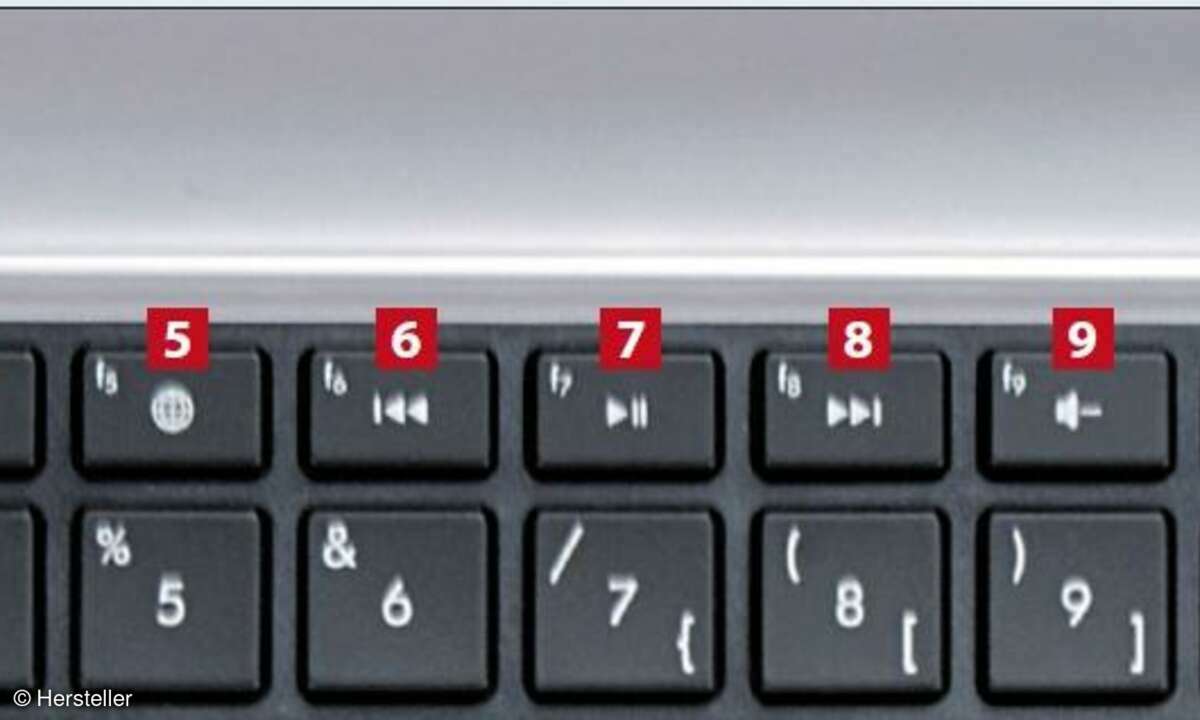
Funktionstasten am Notebook (beispielhaft erklärt am Netbook HP Pavilion dm 1)
Tipp 3: Beispiel HP-Netbook
Unten auf dieser Seite finden Sie beispielhaft die Sonderfunktionen des HP Netbooks Pavilion dm 1. Der Hersteller hat interessanterweise die Ebenen getauscht: die Standard-Funktionstasten F1, F2, ... F12 (s. Tipp 5) sind hier als Extrafunktionen belegt.
Das ist durchaus sinnvoll, denn die Funktionstasten werden von vielen kaum genutzt. Will man sie dennoch aufrufen, muss man zusätzlich die "FN"-Taste drücken. Nachteil: Wer sich etwa angewöhnt hat, Programme schnell mit der Tastenkombination "Alt + F4" zu schließen, muss sich auf "FN + Alt + F4" umgewöhnen.
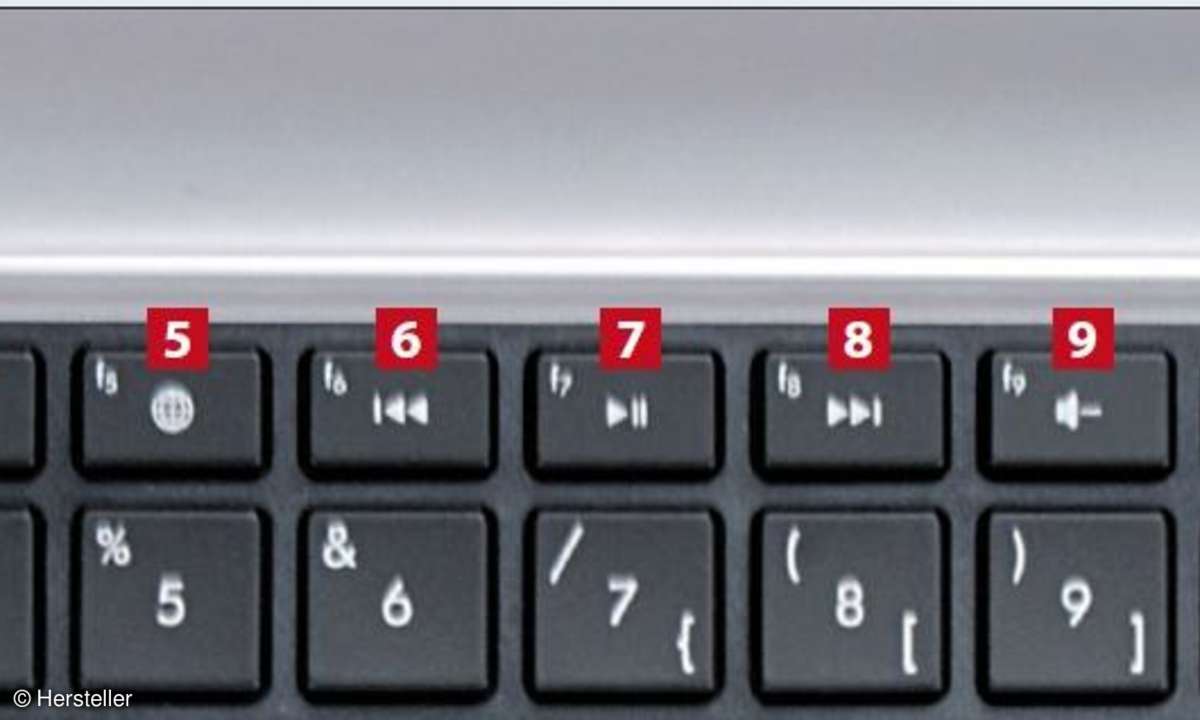
Funktionstasten am Notebook (beispielhaft erklärt am Netbook HP Pavilion dm 1):
1. Aufruf der Windows-Hilfe
2. Verringern der Display-Helligkeit
3. Erhöhen der Display-Helligkeit
4. Ändern der Multimonitor-Ansteuerung
5. Startet den Internet-Browser
6. Zurückspringen im Windows Media Player
7. Wiedergabe/Pause im Media Player
8. Zum nächsten Titel springen im Media Player
9. Lautstärke senken
10. Lautstärke erhöhen
11. Lautsprecher stummschalten
12. WLAN und Bluetooth ein-/ausschalten
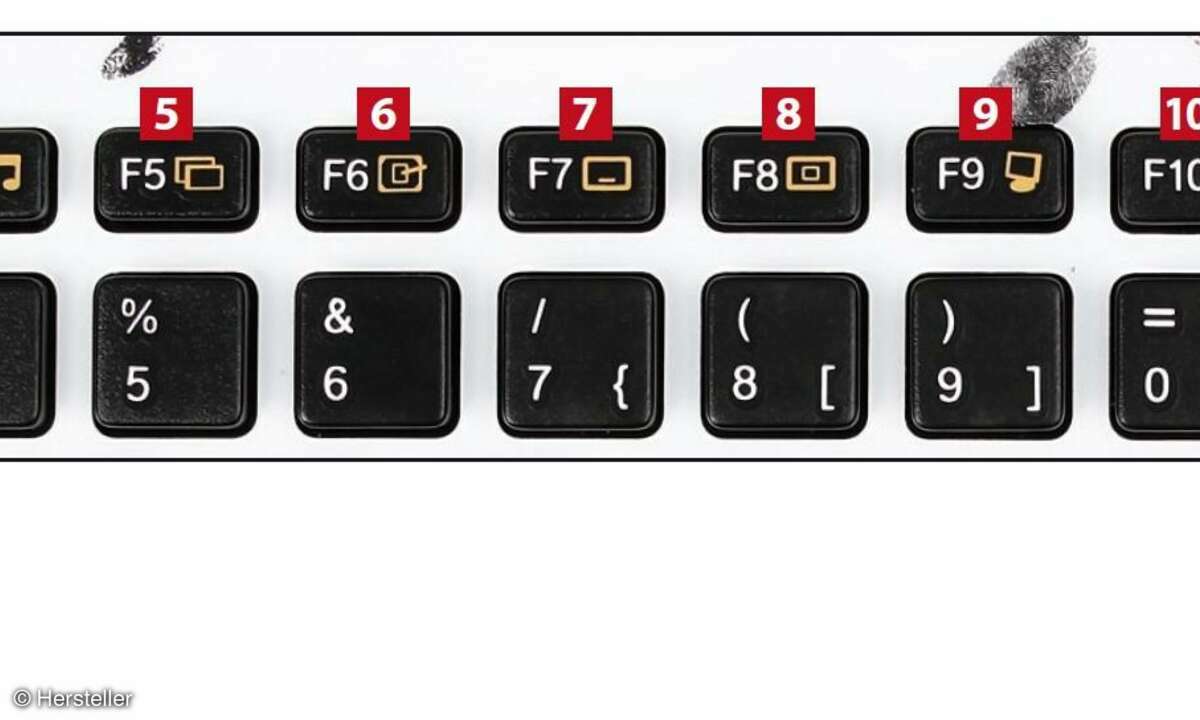
Funktionstasten am PC (beispielhaft erklärt anhand des Logitech K360 Wireless Keyboard)
Tipp 4: FN-Tasten am PC
Auch am Desktop-PC ist die "FN"-Taste öfters anzutreffen, auch wenn sie dort mitunter eine andere Bezeichnung hat. Bei einigen Tastaturen muss man dagegen keine Tastenkombination mit der "FN"-Taste drücken, sondern schaltet durch eine "F-Umschalt"-Taste auf einen Schlag alle Tasten F1 bis F12 (siehe Tipp 5) in einen anderen Modus, in dem sie mit anderen Funktionen belegt sind. Verhalten sich Ihre Funktionstasten plötzlich sonderbar, haben Sie vermutlich diese "FUmschalt"-Taste versehentlich gedrückt.

Das K360 Wireless Keyboard von Logitech bietet ebenfalls Sonderfunktionen, siehe nächstes Bild. Damit diese funktionieren, muss man die herstellereigene "SetPoint"-Treiber-Software installieren. Diese bietet sogar die Möglichkeit, die vorgegebene Belegung der F-Tasten nach Belieben zu ändern. Das macht es möglich, auf einen Tastendruck bestimmte Webseiten zu öffnen, Anwendungen zu starten oder bestimmte Tastenkombinationen auszuführen.
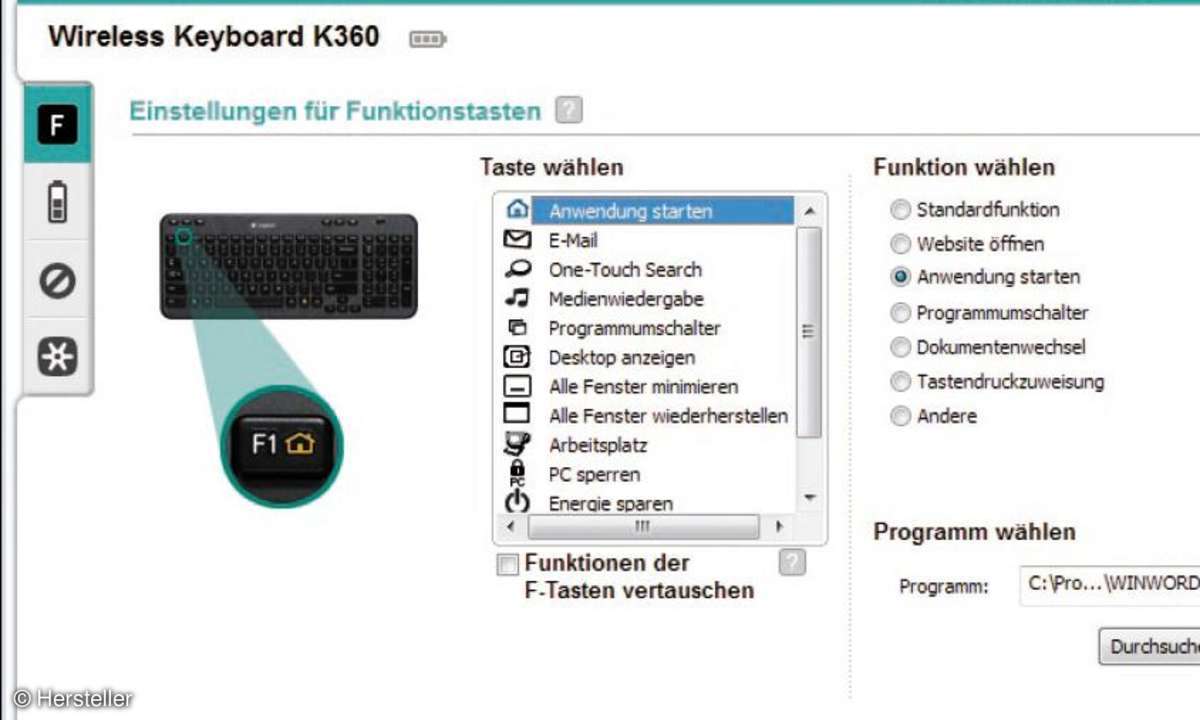
Funktionstasten am PC (beispielhaft erklärt anhand des Logitech K360 Wireless Keyboard):
1. Startseite des Webbrowsers aufrufen
2. E-Mail-Programm starten
3. Internetsuche des aktuell markierten Begriffs
4. Start des Windows Media Player/Center
5. Programmumschalter: alle Fenster anzeigen
6. Den Desktop anzeigen
7. Alle Fenster minimieren
8. Alle Fenster wiederherstellen
9. Den Arbeitsplatz im Explorer anzeigen
10. PC sperren
11. In den "Energie sparen"-Modus fahren
12. Windows-Taschenrechner starten
13. "Drucken"-Taste
14. "Pause Unterbrechen"-Taste
15. Kontextmenü (entspricht rechter Maustaste)
16. "Rollen"-Taste
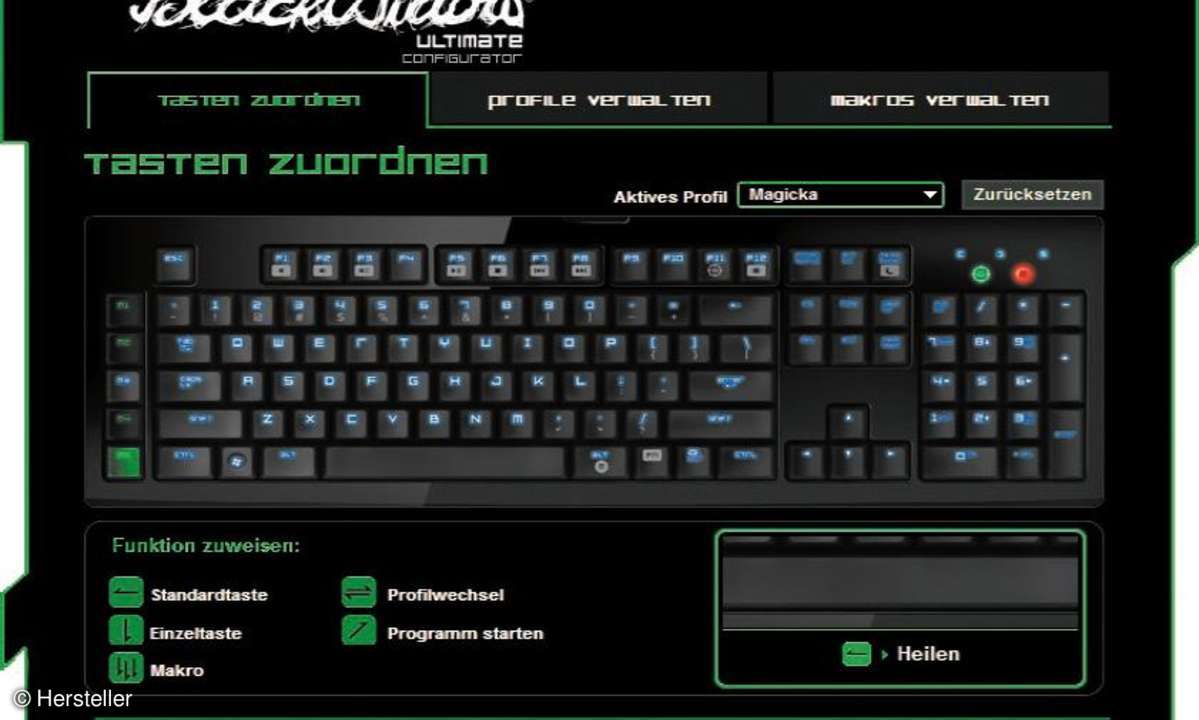
Das Razer-Keyboard BlackWidow Ultimate besitzt separate Tasten, die sich mit Tastenmakros belegen lassen.
Tipp 5: Die Funktionstasten F1 bis F12
Im Standardlayout hat eine deutsche Windows-Tastatur 105 Tasten. Dazu gehören auch die Funktionstasten, die mit F1 bis F12 beschriftet sind. Diese befinden sich oberhalb des Haupttastenblocks.
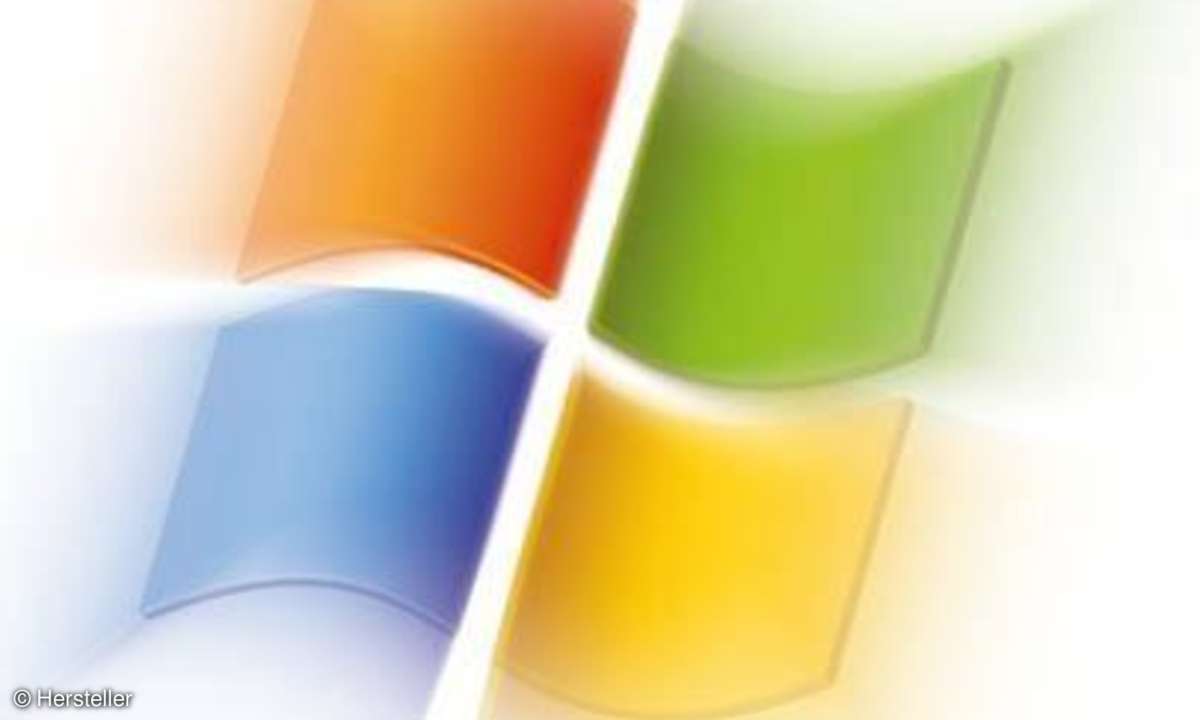
Unter Windows gilt etwa folgende Standardbelegung:
F1 = Anzeigen der Hilfe
F2 = Umbenennen des ausgewählten Elements
F3 = Suchen nach einer Datei oder einem Ordner
F4 = Anzeigen der Adressleiste im Windows-Explorer
F5 = Aktualisieren des aktiven Fensters
F6 = Umschalten zwischen den Bildschirmelementen
F10 = Aktivieren der Menüleiste im aktiven Programm